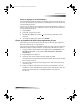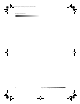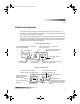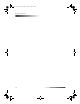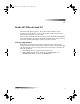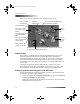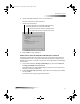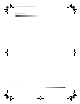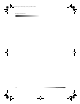HP OfficeJet G Series - (Norwegian) User Guide for Windows
12 Kapittel 3Bruke HP OfficeJet med PC
HP OfficeJet G Series
Følgende viser noen av funksjonene som er tilgjengelig i styresenteret.
Statusvinduet
Statusvinduet er veldig likt vinduet på frontpanelet på HP OfficeJet. Det viser den
gjeldende tilstanden på HP OfficeJet og er alltid tilgjengelig via statusikonet i
systemskuffen i Windows (nederst i høyre hjørne av oppgavelinjen i Windows). En
av standardinnstillingene for HP OfficeJet instruerer PCen til å vise statusvinduet
automatisk hvis det er et problem som må håndteres, for eksempel at HP OfficeJet er
tom for papir.
Avhengig av den gjeldende tilstanden på HP OfficeJet, vises det et annet ikon i
systemskuffen i Windows. Hvis du høyreklikker et ikon, vises en snarveimeny som
du kan bruke til å vise statusvinduet eller lukke programvaren for HP OfficeJet.
Endre programvareinnstillingene for HP OfficeJet
Programvareinnstillingene avgjør når og hvordan styresenteret og statusvinduet skal
vises. Du kan også endre andre innstillinger.
1 I styresenteret klikker du på Settings (Innstillinger) og velger deretter Director
Settings (Innstillinger for styresenter).
Dialogboksen Director Settings (Innstillinger for styresenter) vises sammen med
kategorien Software (Programvare).
Skanne direkte til e-post.
Kopiere i
svart-hvitt
eller med
farger.
Fakse i svart-hvitt
eller med farger.
Skanne
bilde eller
tekst.
F
å
tilgang til
elektronisk hjelp.
Åpne statusvinduet.
Vise og endre ulike innstillinger, blant
annet kortnumre og utskrift.
Vise en liste over fakser
som nylig er sendt og
mottatt.
Åpne telefonboken hvis
du bruker Outlook eller
Outlook Express.
Åpne standardmappen
og se etter skannede
bilder.
Høyreklikke for å lage knapper som kan brukes
ofte til skanning, kopiering eller faksoppsett.
Starte nettleseren og
besøke vårt web-sted.
AvPrn.book Page 12 Wednesday, January 26, 2000 4:19 PM